Comment convertir les fichiers IMG en ISO
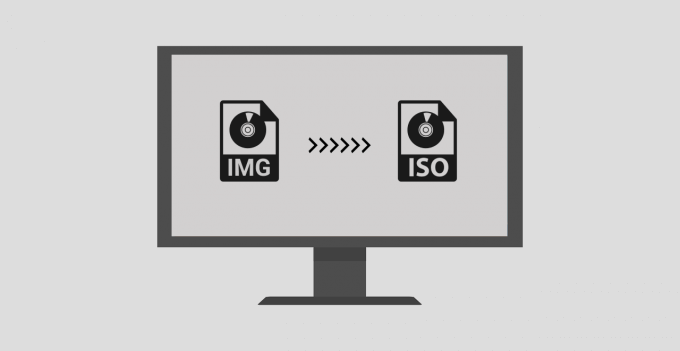
- 2818
- 197
- Jade Muller
Les fichiers IMG et ISO sont deux formats de fichiers d'image disque communs. Ils sont souvent utilisés pour stocker, distribuer ou sauvegarder le contenu et le système de fichiers des disques optiques (CD, DVD et disque Blu-ray) à un autre disque ou appareil.
Malgré de nombreuses similitudes et utilisation pratique, l'ISO est largement accepté comme standard / format pour les images du disque. Les fichiers ISO sont compatibles avec presque tous les systèmes d'exploitation (OS) ainsi que le logiciel de combustion disque. De nombreux appareils et OS ont des outils intégrés qui peuvent extraire et lire des fichiers de disque dans des formats ISO.
Table des matières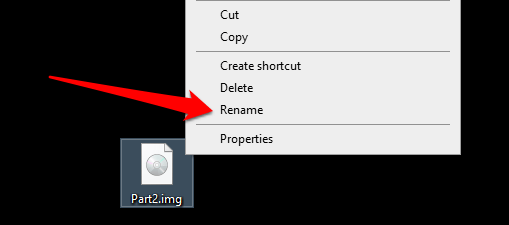
Ouvrez le fichier renommé et vérifiez si votre ordinateur peut monter le fichier ISO. Si vous obtenez une erreur qui se lit. Retour à l'extension du fichier à .IMG et utiliser d'autres méthodes ci-dessous pour se convertir à ISO.
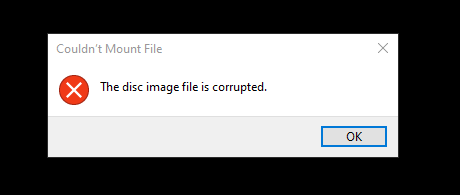
Conseil rapide: Si vous n'êtes pas en mesure de modifier l'extension du fichier car le fichier IMG n'a pas de .IMG Extension Suffixe attaché à son nom, voici comment faire afficher Windows Afficher l'extension du fichier.
Lancez l'explorateur de fichiers et accédez au Voir languette. Ensuite, sélectionnez Options sur la barre d'outils à accès rapide.
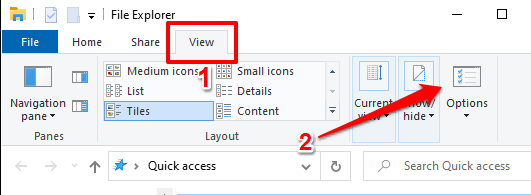
Dans la fenêtre des options de dossier, accédez au Voir onglet et décochez le Masquer les extensions pour les types de fichiers connus option. Sélectionner Appliquer et puis D'ACCORD. Le fichier IMG que vous souhaitez convertir devrait maintenant transporter un .IMG suffixe dans son nom de fichier.
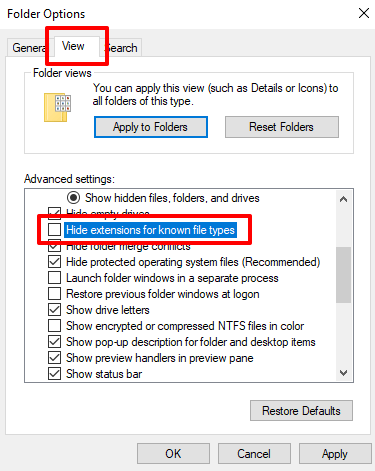
2. Utilisez un logiciel tiers
Il existe un tas d'outils de gestion de fichiers qui offrent des services de conversion de fichiers et le font avec brio. Nous avons testé certains de ces programmes et ce sont nos favoris.
1. Poweriso
Cet outil vous permet de convertir environ 30 formats de fichiers image différents en ISO. Bien que la vitesse de conversion de fichiers dépend de la taille du fichier, Poweriso a converti notre échantillon de fichier IMG en ISO rapidement.
Il est important de noter que Poweriso fonctionne sur un modèle freemium. La version gratuite fait le travail aussi vite que la version payante / enregistrée, mais avec certaines limitations. Tout d'abord, vous ne pouvez pas créer, modifier ou convertir des fichiers supérieurs à 300 Mo en tant qu'utilisateur gratuit. Deuxièmement, il y a une fenêtre contextuelle de 5 secondes (vous exhortant à payer pour l'application) que vous devez afficher chaque fois que vous lancez l'application.
Téléchargez Poweriso sur le site Web du développeur et installez-le sur votre PC. Sélectionner Outils dans la barre de menu et choisissez Convertir le format de fichier.
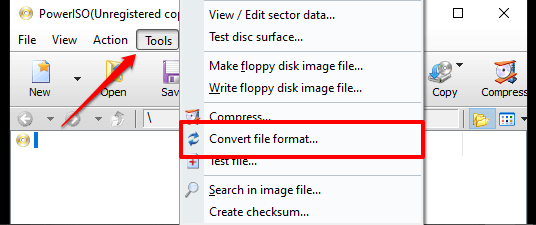
Sélectionnez l'icône du dossier à côté du Fichier source boîte de dialogue pour choisir le fichier IMG, cochez le Activer la protection des mots de passe Encadré si vous souhaitez sécuriser le fichier ISO résultant avec un mot de passe, et cliquez D'ACCORD Pour commencer la conversion.
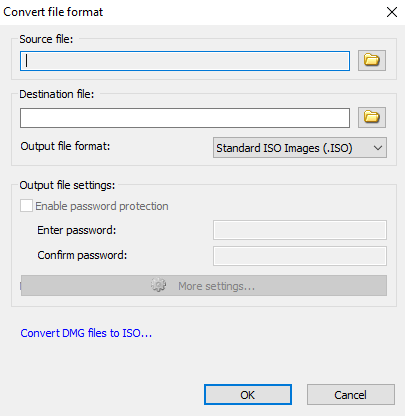
2. Magiciso
Ceci est un autre excellent outil pour convertir les fichiers IMG en ISO. Il peut convertir jusqu'à 10 Go de fichiers (au format ISO) en une seule opération, mais la version gratuite a une limitation de 300 Mo. Contrairement à Poweriso, vous n'obtenez pas de pop-ups ennuyeux lorsque vous lancez l'application ou à tout moment pendant l'utilisation.
Installez et lancez l'application sur votre PC, puis procédez pour sélectionner Outils dans la barre de menu et choisissez Convertir.
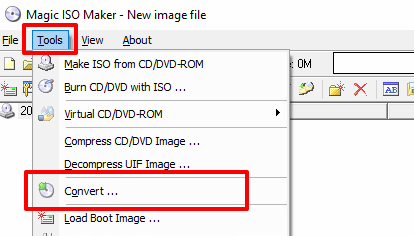
Cliquez sur l'icône du dossier à côté de Choisissez le fichier source et sélectionnez le fichier IMG que vous souhaitez convertir. Confirmez que le format de sortie est défini sur le fichier d'image ISO standard (.ISO) et cliquez Convertir.
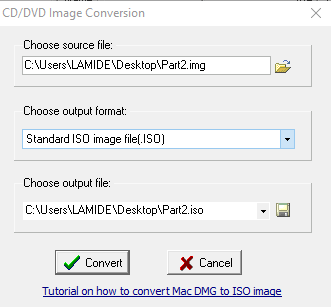
Convertir IMG en ISO sur Mac
Les applications mentionnées ci-dessus ne sont compatibles qu'avec les PC Windows. Si vous utilisez un macbook ou un iMac, il existe un moyen facile de convertir IMG en ISO sans avoir à installer un logiciel tiers. Tout ce dont vous avez besoin est l'application Terminal.
1. Aller à Applications > Services publics et lancer le Terminal application.
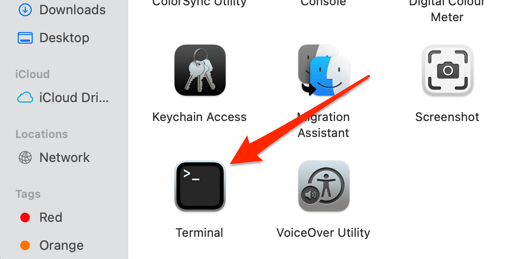
2. Taper ou coller hdiutil converti et laisser un espace.
3. Faites glisser le fichier IMG que vous souhaitez convertir en console terminale. Appuyez sur la barre d'espace pour laisser un espace et passez à l'étape suivante.
4. Taper ou coller -format udto -o dans la console et appuyez sur la barre d'espace.
5. Encore une fois, faites glisser le fichier IMG que vous souhaitez convertir en terminal mais cette fois, renommez l'extension du fichier à partir de .img à .ISO. Vous devriez avoir une chaîne de commandes comme celle ci-dessous.
hdiutil convert / utilisateurs / nom / dossier / fichier.IMG -format Udto -o / utilisateurs / nom / dossier / fichier.ISO

6. Enfin, appuyez sur Retour Pour exécuter la commande.
Terminal créera une nouvelle copie du fichier au format CDR (c'est-à-dire, .ISO.CDR) dans le même chemin que le fichier IMG d'origine.

CDR est la variante MAC d'un fichier d'image de disque ISO. Renommez le fichier nouvellement généré (supprimez le .Extension CDR à partir du nom de fichier) et appuyez sur Entrer.
Sélectionner Utiliser .ISO Sur l'invite de confirmation.
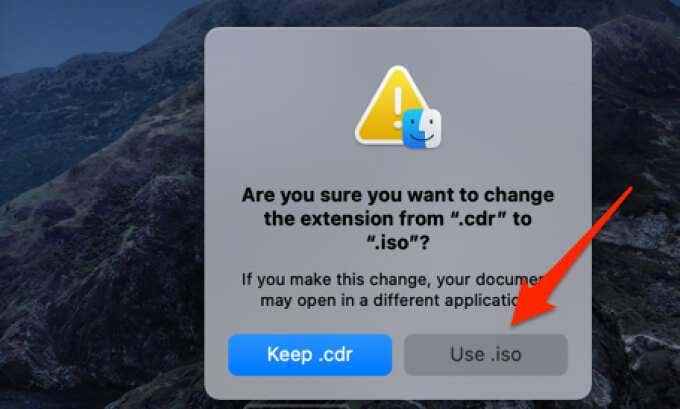
C'est ça; Vous avez réussi à convertir le fichier IMG en ISO. Vous pouvez également utiliser cette astuce pour convertir les fichiers DMG en ISO.
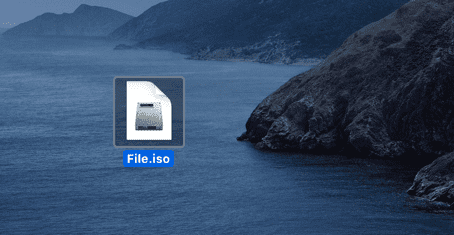
IMG à ISO dans un scintillement
Ce sont les méthodes et les utilitaires que vous pouvez utiliser pour convertir de manière fiable les fichiers IMG en ISO. Si vous êtes un utilisateur de Windows, un logiciel tiers est votre meilleur pari. Alternativement, transférez le fichier IMG dans un périphérique de stockage externe et convertissez-le gratuitement sur un Mac sans aucune limitation de taille. Déposez un commentaire si vous êtes coincé, avez besoin d'une assistance supplémentaire ou d'avoir d'autres méthodes qui sont tout aussi efficaces.

